ምን ማወቅ
- ከአታሚ ይሰርዙ፡ ሰርዝ ፣ ዳግም አስጀምር አቁም ይጫኑ፣ወረቀቱን ያስወግዱ። ትሪ ወይም አታሚ ያጥፉ።
- ከመተግበሪያ፡ አብዛኞቹ መተግበሪያዎች የስረዛ መስኮትን በአጭሩ ያሳያሉ። ሰርዝ አማራጭን ይምረጡ።
- ከዊንዶውስ ቅንጅቶች፡ መሳሪያዎች > አታሚዎች እና ስካነሮች > የክፍት ወረፋ >ምረጥ ሰነድ > ሰርዝ።
ይህ መጣጥፍ የህትመት ስራን እንዴት መሰረዝ እና በዊንዶውስ 10 ፒሲ ላይ የማተሚያ ወረፋውን ማጽዳት እንደሚቻል ያብራራል።
የህትመት ስራን በመሰረዝ ላይ
የሕትመት ሥራን ለመሰረዝ ጥቂት የተለያዩ መንገዶች አሉ፡ በአታሚው በራሱ ላይ ባሉ አዝራሮች ወይም መቼቶች፣ ከመተግበሪያ መገናኛ ሳጥን፣ ከዊንዶውስ ቅንጅቶች፣ በዊንዶውስ የተግባር አሞሌ ወይም በዊንዶውስ የቁጥጥር ፓነል።ሁሉም ነገር ካልተሳካ፣ የህትመት አስተላላፊውን ዳግም ማስጀመር ችግሩን ሊፈታው ይችላል።

የህትመት ስራን በአታሚዎ ሰርዝ
ከሞባይል ወደ ሁሉም-በአንድ-አታሚዎች እንደ አምራቹ እና ሞዴል ቢለያዩም ሁሉም የህትመት ስራን ለማስቆም የሚያግዝ ተመሳሳይ ተግባር አላቸው፡
- ሰርዝ፣ዳግም አስጀምር ወይም አቁም አዝራሮች: አብዛኞቹ አታሚዎች በአታሚው ላይ በአካል ተሰርዘዋል፣ ዳግም አስጀምር ወይም አቁም አዝራር አላቸው። የሕትመት ሥራን ለማስቆም ወይም የሕትመት ወረፋውን ለማጽዳት የእነዚህ አዝራሮች ጥምረት ሊወስድ ይችላል። ለበለጠ ለማወቅ የአታሚዎን አምራች ድር ጣቢያ ወይም መመሪያ ይመልከቱ።
- የወረቀት ትሪ አስወግድ: የወረቀት ትሪውን በማንሳት የህትመት ስራን አዘግይ። ይህ ወረቀት ሳያባክኑ የህትመት ስራዎን ለመሰረዝ ወይም ለማጽዳት ተጨማሪ ጊዜ ይሰጥዎታል።
- አታሚውን ያጥፉ፡ አንዳንድ ጊዜ አታሚዎን ማጥፋት እና ከዚያ እንደገና መመለስ የህትመት ስራውን ያጸዳል። ይህ ግን ሁሌም አይደለም።
አታሚውን ለማጥፋት፣ አታሚው ሙሉ በሙሉ ዳግም እንዲጀምር ለማድረግ ሃይሉን ለጥቂት ሰከንዶች ይንቀሉት እና ከዚያ መልሰው ይሰኩት እና እንደገና ለማብራት መሞከር ጠቃሚ ነው።
የህትመት ስራን በመተግበሪያ ሰርዝ
በሕትመት ጊዜ፣አብዛኞቹ አፕሊኬሽኖች የስረዛ አማራጭን የሚያቀርብ የንግግር ሳጥን በአጭሩ ያሳያሉ። ይህ የህትመት ስራን ለመሰረዝ ፈጣኑ መንገድ ነው፣ ነገር ግን እሱን ለመያዝ በፍጥነት መሆን እና ሰርዝን ይምረጡ። ይምረጡ።
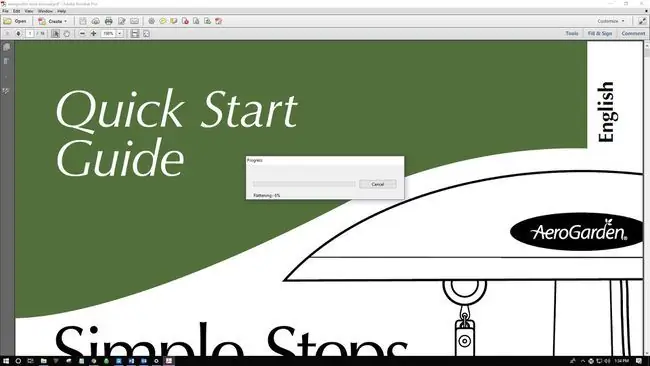
የህትመት ወረፋውን በዊንዶውስ መቼቶች እንዴት ማፅዳት እንደሚቻል
ወደ ዊንዶውስ መቼቶች ገብተው የህትመት ስራን መሰረዝ እና የህትመት ወረፋውን ማጽዳት አስፈላጊ ከሆነ ፈጣን እና ውጤታማ ነው።
እንዲሁም የአታሚውን ወረፋ በተግባር አሞሌው ውስጥ ባለው የአታሚ አዶ ማግኘት ይችላሉ።
-
የ የዊንዶውስ አዶን ምረጥ፣ በመቀጠል የWindows settingsን ለመክፈት የ ማርሽ አዶን ምረጥ።

Image -
ይምረጡ መሣሪያዎች።

Image -
በግራ በኩል፣ አታሚዎችን እና ስካነሮችን ይምረጡ። ይምረጡ።

Image -
የህትመት ስራውን የሚሰርዙበትን አታሚ ይምረጡ።

Image -
ምረጥ ክፍት ወረፋ።

Image -
የህትመት ወረፋው መከፈት አለበት ለመረጡት አታሚ ሁሉንም የህትመት ስራዎች ያሳያል። ሰነዱን ይምረጡ እና ሰነዱን > ሰርዝ ይምረጡ።

Image እንዲሁም የህትመት ስራውን በቀኝ ጠቅ በማድረግ ሰርዝ ን መምረጥ ይችላሉ። ሁሉንም የህትመት ስራዎች ለመሰረዝ አታሚ > ሁሉንም ሰነዶች ሰርዝ ይምረጡ። ይምረጡ።
-
ይምረጡ አዎ። የህትመት ስራዎ አሁን ተሰርዟል።

Image
የህትመት ወረፋውን በመቆጣጠሪያ ፓነል እንዴት ማፅዳት እንደሚቻል
በዊንዶውስ 10 ላይ በጣም ባይታይም የቁጥጥር ፓኔሉ አሁንም ለመላ ፍለጋ እና ሌሎች ስራዎችን ማለትም የህትመት ስራዎን ማጽዳትን ጨምሮ ለመጠቀም ይገኛል።
-
በዊንዶውስ የተግባር አሞሌ ውስጥ በማያ ገጽዎ ግርጌ በግራ በኩል ፍለጋ ን ወይም Cortana ን ይምረጡ። በፍለጋ ሳጥኑ ውስጥ የቁጥጥር ፓናል ያስገቡ እና ይምረጡት።

Image -
ይምረጡ መሣሪያዎች እና አታሚዎች።

Image -
ሁሉንም የእርስዎን ውጫዊ መሳሪያዎች እና አታሚዎች ማየት አለብዎት። የህትመት ስራውን ለማጽዳት የሚፈልጉትን አታሚ ይምረጡ።

Image -
ከመንገዱ በታች ካለው ምናሌ የሚታተምውን ይመልከቱ። ይምረጡ።
እንዲሁም አታሚውን በቀኝ ጠቅ ማድረግ እና ከዚያ ምን እንደሚታተም ይመልከቱ የሚለውን ይምረጡ። ይህንን አማራጭ ለማግኘት ሶስተኛው መንገድ አታሚውን ሁለቴ ጠቅ ማድረግ ወይም ቀኝ-ጠቅ ማድረግ እና በአዲስ መስኮት ክፈት የሚለውን በመምረጥ የሚለውን ይምረጡ እና የሚታተመውን ይመልከቱ.
- የህትመት ስራውን ሰርዝ።
የተለጠፈ የህትመት ስራን እንዴት ማስተካከል ይቻላል
ምናልባት የህትመት ስራ ማቆም አያስፈልግህ ይሆናል፣ ይልቁንስ በትክክል የማይሰራውን አጽዳ። የእርስዎን አታሚ ለመቆጣጠር ተጨማሪ ደረጃዎች አሉ።
-
ወደ የተግባር አሞሌዎ ይሂዱ እና አታሚ አዶን በቀኝ ጠቅ ያድርጉ።

Image -
ምረጥ ሁሉንም ንቁ አታሚዎች ክፈት።

Image - ሰነዱን(ቹን) ያድምቁ።
-
ጥቂት የመላ መፈለጊያ የህትመት አማራጮችን ለማግኘት
ሰነዱን ይምረጡ፡ ለአፍታ አቁም፣ ከቆመበት ቀጥል እና እንደገና አስጀምር። በተቀረቀረ ስራ ላይ መታተምን ለጊዜው ለማስቆም ሌሎች የህትመት ስራዎች እንዲታተሙ ለአፍታ አቁም ምረጥ ከዚያም ሌሎቹ የህትመት ስራዎች እንደተጠናቀቀ ከቆመበት የሚለውን ይምረጡ በአማራጭ አታሚ > ማተምን ላፍታ አቁም ምረጥ

Image - የህትመት ስራውን እንደገና ለመጀመር ምረጥ ዳግም አስጀምር እና የህትመት ስራው እንዲጠናቀቅ ማናቸውንም ስህተቶች ለማጥራት ተስፋ እናደርጋለን።
የህትመት Spoolerን እንዴት ዳግም ማስጀመር እንደሚቻል
የተቀረቀረ የህትመት ስራ ለማተም ሁሉም ነገር ካልተሳካ፣የህትመት ስፑለርን ለማጽዳት ይሞክሩ። የ Print Spooler የእርስዎን የህትመት ትዕዛዝ ወደ አታሚው ያስተላልፋል እና አንዳንዴ ሊጣበቅ ይችላል።
-
በዴስክቶፕህ ግርጌ በግራ በኩል ፈልግ ወይም Cortana ምረጥ። services.msc ያስገቡ እና አገልግሎቶችን ይምረጡ። ይምረጡ።

Image -
ወደ ታች ይሸብልሉ እና Spooler አትም። ይምረጡ።

Image -
በግራ በኩል አቁም ይምረጡ። በአማራጭ፣ Spooler አትም ን በቀኝ ጠቅ ያድርጉ እና አቁም ይምረጡ። ይምረጡ።

Image -
የአገልግሎቱን ማቆም የሚያረጋግጥ የንግግር ሳጥን ማየት አለቦት።

Image -
አሁን፣ አገልግሎቱን እንደገና ያስጀምሩ ይምረጡ። በአማራጭ፣ በቀኝ መዳፊት ጠቅ ያድርጉ Spooler ን ጠቅ ያድርጉ እና ከዚያ ን ይምረጡ ዳግም አስጀምር። ይምረጡ።

Image እንዲሁም የህትመት ስፑለርን በቀኝ ጠቅ ማድረግ እና ተጨማሪ ማቆሚያ ለማግኘት እና መቆጣጠሪያዎችን እንደገና ለማስጀመር ን ይምረጡ።
-
የህትመት Spooler አገልግሎትን እንደገና ስለመጀመር የንግግር ሳጥን ማየት አለቦት።

Image - አሁን የእርስዎን አታሚ spooler ዳግም አስጀምረዋል።






